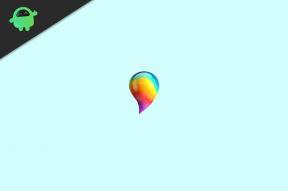Korjaus: YouTube TV -sovellus ei toimi Firestickissä
Miscellanea / / January 28, 2022
YouTube on Googlen omistama erittäin tunnettu videoiden suoratoistoviihdealusta. En usko, että kukaan ei olisi perehtynyt YouTubeen. No, vuonna 2005, kun YouTube tuli ensimmäisen kerran markkinoille, se pystyi houkuttelemaan noin 30 000 kävijää päivässä. Tämä oli hämmästyttävää, ja vuosien mittaan tämä määrä kasvoi, ja tällä hetkellä noin 122 miljoonaa päivittäistä aktiivista käyttäjää. Google julkaisi äskettäin YouTube TV -sovelluksensa Firestickissä, mutta näyttää siltä, että kaikki ei mene hyvin käyttäjille. Kyllä, kuulit oikein; joidenkin käyttäjien YouTube TV -sovellus ei toimi Firestickissä.
Tutkittuaan tätä ongelmaa tiimimme löysi joitakin korjauksia, jotka auttavat sinua korjaamaan tämän ongelman. Mutta arvaa mitä? Olemme maininneet kaikki korjaukset tässä oppaassa. Joten jos kohtaat saman, muista noudattaa alla mainitsemiamme menetelmiä. Joten aloitetaan nyt tästä.

Sivun sisältö
-
Kuinka korjata YouTube TV -sovellus, joka ei toimi Firestickissä
- Tapa 1: Käynnistä sovellus uudelleen
- Tapa 2: Tarkista sovelluspäivitys
- Tapa 3: Tarkista, onko ohjelmistopäivityksiä saatavilla
- Tapa 4: Tyhjennä välimuistitiedot
- Tapa 5: Tarkista Internet-yhteytesi
- Tapa 6: Asenna sovellus uudelleen
- Kirjailijan työpöydältä
Kuinka korjata YouTube TV -sovellus, joka ei toimi Firestickissä
On monia temppuja, joita voit yrittää korjata, jos Firestickissä YouTube TV -sovellus ei toimi. Mutta ennen sitä varmista, että sinulla on aktiivinen Internet-yhteys. Siksi aloitetaan nyt korjauksista, jotka auttavat sinua korjaamaan tämän ongelman:
Tapa 1: Käynnistä sovellus uudelleen
Henkilökohtaisesti uskon, että sovelluksen uudelleenkäynnistys saattaa olla oikea valinta sinulle, ennen kuin yrität mitään alla mainituista korjauksista. Tähän on syynsä, sillä joskus välimuisti tai väliaikaiset tiedostot aiheuttavat järjestelmän itsensä tallentamia vaurioita tarjotakseen sinulle saumattoman käyttökokemuksen. Mutta ajan myötä nämä välimuistitiedot vaurioituvat eri syistä, jotka estävät kyseistä sovellusta toimimasta sujuvasti järjestelmässäsi. Siksi kun käynnistät sovelluksen uudelleen, nämä väliaikaiset tiedostot poistetaan, minkä ansiosta saat sujuvan käyttökokemuksen ja sovellus alkaa taas toimia hyvin.
Tapa 2: Tarkista sovelluspäivitys
On mahdollista, että YouTube TV -sovelluksessasi saattaa olla odottava päivitys, jota et ole päivittänyt tai jätät päivityksen huomiotta. No, jätämme yleensä huomioimatta säännölliset päivitykset vain siksi, että mielestämme pienten päivitysten päivittämisellä ei ole mitään käytännön arvoa. Mutta arvaa mitä? Olemme väärässä, koska se on myös päivitetty, koska kehittäjät eivät ole hölmöjä, jotka parantavat aina käyttökokemustaan poistamalla sovelluksestaan bugit ja häiriöt.
Siksi suosittelemme tarkistamaan, onko sovellukselle saatavilla päivityksiä, ja jos on, päivitä se välittömästi. Kun olet valmis, avaa ja tarkista, onko YouTube TV -sovellus nyt alkanut toimia Firestickissä vai ei.
Tapa 3: Tarkista, onko ohjelmistopäivityksiä saatavilla
Nyt, jos olet tarkistanut ja sovelluksellesi ei ole saatavilla päivitystä, on mahdollista, että järjestelmäsi on saattanut olla käytössä vanhemmalla käyttöjärjestelmäversiolla, joka ei ehkä ole yhteensopiva YouTube TV: n nykyisen version kanssa sovellus. Joten sinun on tarkistettava, onko televisiossasi odottavaa käyttöjärjestelmäpäivitystä vai ei.
Jos päivityksiä on kuitenkin saatavilla, lataa ja asenna se. No, asennusprosessi on erilainen eri laitteissa, joten voit tarkistaa omasi laitteen valmistajan viralliselta verkkosivustolta. Yllättäen monet käyttäjät ovat ilmoittaneet, että käyttöjärjestelmän päivityksen jälkeen YouTube TV -sovellus alkaa taas toimia.
Tapa 4: Tyhjennä välimuistitiedot
Kuten olemme jo todenneet, välimuistitiedoilla on ratkaiseva rooli tässä virheessä. Joten on mahdollista, että järjestelmääsi tallennetut välimuistitiedot voivat vaurioitua. Siksi tämän ongelman korjaamiseksi on erittäin tärkeää poistaa kyseiset välimuistitiedostot. Useimmat käyttäjät eivät kuitenkaan tiedä tai eivät välttämättä tunne tätä termiä.
Mainokset
Joten koska he eivät tiedä tätä, he eivät edes yritä tehdä tätä korjatakseen tällaisen ongelman. Mutta nyt tiedät termin ja kuinka tärkeä tämä menetelmä on. No, tässä ollaan, vaiheista puhumattakaan, koska se on erilainen eri laitteille. Joten voit viedä hiiren laitteesi valmistajan verkkosivustolle ja tarkistaa prosessin. Kun olet valmis, käynnistä YouTube TV -sovellus ja tarkista, ratkeaako ongelma vai ei.
Tapa 5: Tarkista Internet-yhteytesi
Toinen syy, kuten aiemmin kerroimme, että hyvä internetyhteys on erittäin tärkeä YouTube-sovelluksen käyttämiseksi. Sinun tulee kuitenkin tarkistaa, toimiiko Internet-yhteytesi vai ei. Joten voit yksinkertaisesti tarkistaa Internetin nopeuden ja tarkistaa sen. Voit yksinkertaisesti viedä hiiren osoittimen Ooklan nopeustestauslaitteen verkkosivustolle. Tarkista sitten yhteyden nopeus ja jos huomaat, että yhteydessäsi on vaihtelua.
Sillä välin, jos yhteys on huono, suosittelemme, että kytket reitittimeen tai modeemiin virran. Tämä saattaa korjata laitteesi yhteysongelman. Jos kuitenkin huomaat, että Internet-yhteyden nopeus ei ole kiinteä edes reitittimen virran kytkemisen jälkeen, suosittelemme ottamaan yhteyttä Internet-palveluntarjoajaasi.
Mainokset
Selitä siellä, kuinka paljon kärsit tästä ongelmasta, ja pyydä heitä korjaamaan yhteysongelma. Kun yhteys on hyvä, yritä käynnistää YouTube TV -sovellus uudelleen Firestickissä ja tarkistaa, toimiiko se vai ei.
Tapa 6: Asenna sovellus uudelleen
On mahdollista, että ongelmaa ei korjata edes yhteysnopeuden korjaamisen jälkeen On mahdollista, että jotkut asennustiedostot voivat vaurioitua, minkä vuoksi saat tämän virhe. Siksi tässä tilanteessa YouTube TV -sovelluksen asennuksen poistaminen ja uudelleenasentaminen on sinulle paras valinta.
Monet käyttäjät ilmoittivat aiemmin, että sovelluksen uudelleenasennuksen jälkeen YouTube TV -sovelluksen toimimattomuusongelma korjaantui. Varmista siksi, että asennat se uudelleen ja tarkista, korjaako ongelma vai ei.
Kirjailijan työpöydältä
Joten tässä on kaikki kuinka korjata YouTube TV -sovellus, joka ei toimi Firestickissä. Toivomme, että tämä opas on auttanut sinua. Lisäksi, jos sinulla on edelleen ongelmia käyttäessäsi YouTube TV -sovellusta Firestickillä, ilmoita siitä meille kommenttiosiossa. Tekninen tukitiimimme auttaa sinua edelleen.

![Lataa Google Camera for Asus ROG Phone 3 [GCam Go APK lisätty]](/f/d2f339b1e12b9b22ddd6a534f73308a9.jpg?width=288&height=384)